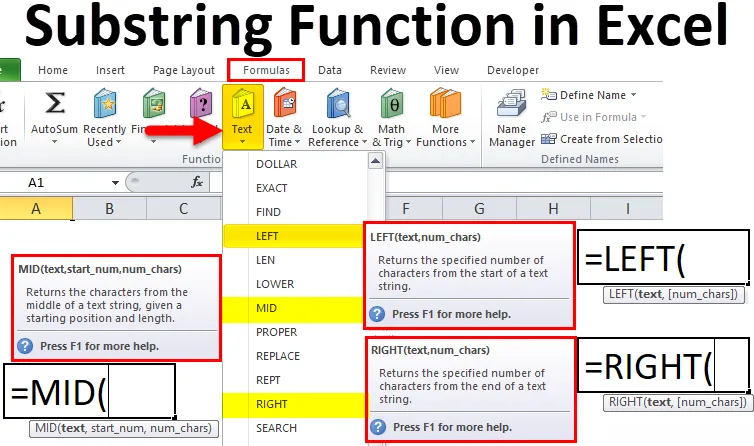
Funkce podepisování v Excelu (obsah)
- Funkce podstrčení v Excelu
- Jak používat funkci Substring v Excelu?
- # 1 - LEFT Substring Function v Excelu
- # 2 - RIGHT Substring Function v Excelu
- # 3 - Funkce MID substring v Excelu
Funkce podstrčení v Excelu
Substring v Excelu je součástí textu, nejedná se o konkrétní funkci. Pokud je textem Indie-123, jedná se o alfanumerický řetězec. Indii lze v daném řetězci nebo textu považovat za podřetězec. Funkce podřetězců je proto jen částí textu v Excelu.
Tři integrované textové funkce Excelu pomáhají extrahovat podřetězec, který je LEFT, RIGHT a MID.
V některých případech lze funkci Excelingu podřetězců najít také pomocí FIND a SEARCH. Hlavním cílem je zjistit podřetězec textu, nezáleží na tom, jak.
Funkce VLEVO, VPRAVO a MID jsou roztříděny podle vestavěné funkce TEXT.
Pomáhá nám:
- Chcete-li získat řetězec jakéhokoli textu.
- Chcete-li zjistit konkrétně požadovaný text libovolného řetězce.
- Chcete-li zjistit polohu libovolného textu v řetězci.
Tyto funkce najdeme na kartě Vzorce .
Níže je snímek obrazovky pro účely navigace:
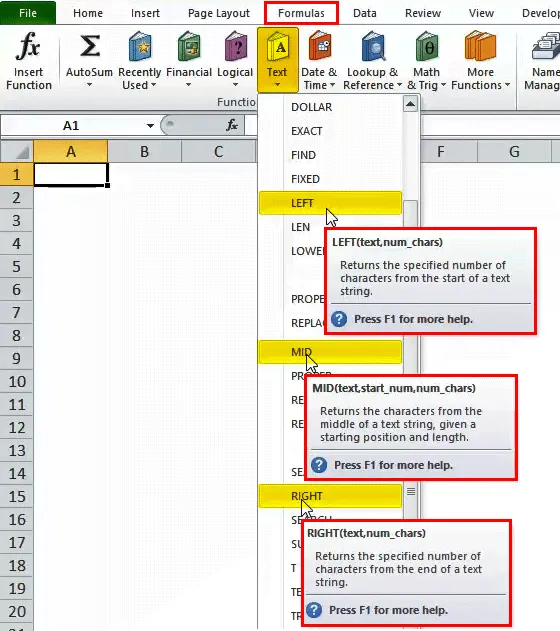
Takže výše uvedené tři jsou nejčastěji používanými funkcemi k nalezení řetězce pro text.
Jak používat funkci Substring v Excelu?
Funkce podstrčení v Excelu je velmi jednoduchá a snadno použitelná. Podívejme se na fungování funkce Substring v Excelu pomocí několika příkladů.
Tuto šablonu funkce Substring Function si můžete stáhnout zde - šablonu funkce Substring Function Excel# 1 - LEFT Funkce v Excelu
Funkce VLEVO pomáhá uživateli znát podřetězec zleva libovolného textu. Začne se počítat od levého znaku.
Syntaxe nebo vzorec pro funkci VLEVO v aplikaci Microsoft Excel je:
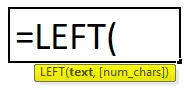
Syntaxe nebo vzorec funkce VLEVO má níže uvedené argumenty:
- Text: Tento argument je povinný, protože představuje text, ze kterého chceme extrahovat znaky nebo adresu buňky.
- Num_chars: Toto je volitelný argument, který představuje počet znaků z levé strany textu nebo znaku, který chceme extrahovat.
Extrahujte podřetězec v Excelu pomocí funkce VLEVO
Předpokládejme, že chceme první dva znaky nebo podřetězce z daného příkladu na níže uvedeném snímku obrazovky:
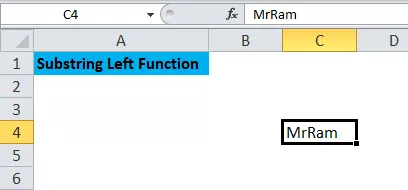
V buňce C4 je uveden text, ze kterého chceme první dva znaky. Musíme zadat = LEFT a pak použít ( nebo stisknout Tab v D4, podívejte se na screenshot pro odkaz:
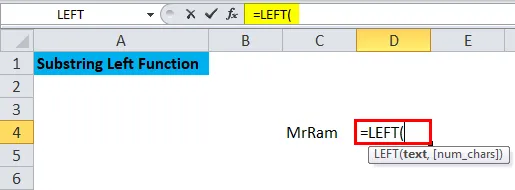
Nyní vidíme argument požadovaný také na snímku obrazovky. Musíme zadat nebo navigovat adresu buňky na C4 a místo num_chars musíme dát požadovaný počet znaků, takže v tomto případě jsou potřeba dva znaky, takže vložíme 2.
Níže je snímek obrazovky pro výše uvedený krok:
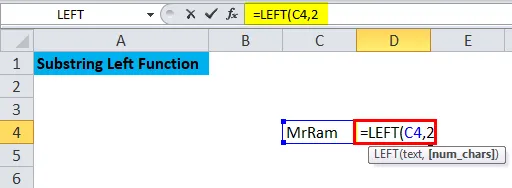
Po zadání argumentu musíme stisknout tlačítko ) nebo jednoduše stisknout klávesu Enter, abyste získali výsledek. Níže je snímek obrazovky po dokončení vzorce.
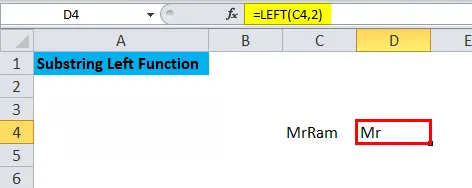
Výsledkem je pan, což jsou dvě postavy MrRam zleva. Pro extrakci podřetězce zleva můžeme použít funkci VLEVO v Excelu.
Při používání funkce VLEVO v Excelu je třeba mít na paměti
- Výsledek nebo vrácená hodnota závisí na argumentech, které jsou vloženy do syntaxe.
- Pokud je argument menší než (num_chars) 0, výsledkem by byla chyba #VALUE.
- Výstupní nebo návratovou hodnotou může být řetězec nebo text.
- Levá funkce v Excelu se používá pro extrahování podřetězce z řetězce, který se počítá od znaku zcela vlevo.
# 2 - PRAVÁ Funkce v Excelu
Funkce VPRAVO z textu také pomáhá získat podřetězec od pravého textu. Pokud neuvedeme číslo, zobrazí se jedna postava zcela vpravo.
Syntaxe nebo vzorec pro funkci RIGHT v aplikaci Microsoft Excel je:
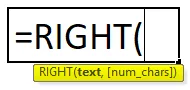
Syntaxe nebo vzorec funkce RIGHT obsahuje níže uvedené argumenty:
- Text : Textový řetězec, který obsahuje znaky, které chcete extrahovat.
- num_chars: Je to počet znaků na pravé straně textového řetězce, který chcete extrahovat.
Rozbalte Substring v Excelu pomocí funkce RIGHT
Předpokládejme, že musíme extrahovat poslední dva znaky slova, jak je ukázáno v níže uvedeném příkladu:
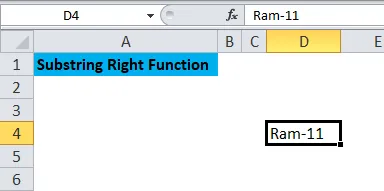
Předpokládejme, že musíme zjistit poslední dva znaky D4 buňky, pak napište = RIGHT do E4. Níže je snímek obrazovky pro informaci:
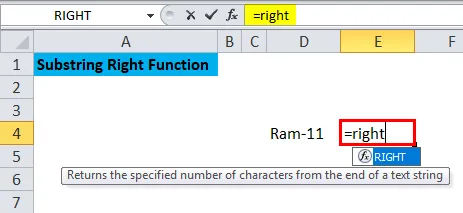
Poté musíme kliknout na Tab nebo stisknout (
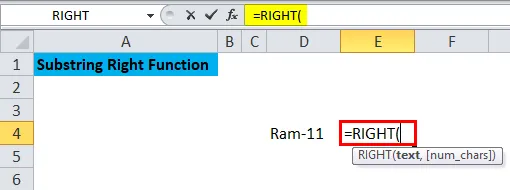
Vidíme, že požadovaný argument se vyplňuje na výše uvedeném snímku obrazovky. V souladu s tím vložte na místo textu sem adresu buňky, která je D4, a chceme, aby dva 2 znaky zprava vložily 2. Níže je odkaz na snímek obrazovky:
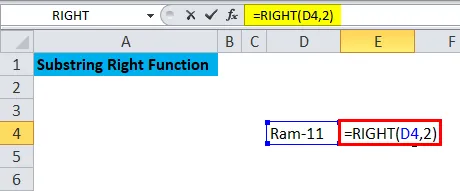
Po vložení celého argumentu uzavřete vzorec stisknutím ) nebo stačí stisknout Enter a znáte výsledek.
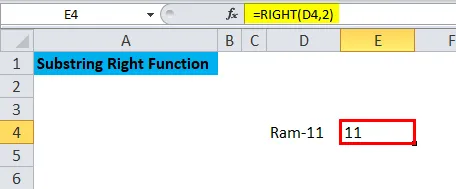
Na výše uvedeném snímku tedy vidíme, že po stisknutí klávesy Enter je naplněno 11, vzorec zachytí poslední dva znaky zprava, jak je zadáno v argumentu. Funkce RIGHT pomáhá získat řetězec z pravé strany libovolného znaku.
Při používání funkce PRAVDA v Excelu je třeba mít na paměti
- Výstup závisí na syntaxi.
- Výstupem bude chyba #VALUE, pokud je parametr menší než (num_chars) 0.
- Výsledkem může být řetězec i text.
# 3 - MID funkce v Excelu
Pomáhá nám extrahovat daný počet znaků ze středu libovolného řetězce textu.
Syntaxe nebo vzorec pro funkci MID v aplikaci Microsoft Excel je:
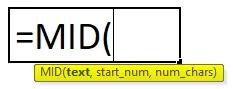
Syntaxe nebo vzorec funkce MID obsahuje níže uvedené argumenty:
- Text: Je to původní textový řetězec nebo znak, ze kterého musíme extrahovat podřetězec nebo znaky.
- Start_num: Označuje pozici prvního znaku, na kterém chceme začít.
- num_chars: Je to počet znaků ze střední části textového řetězce.
Stejně jako funkce VLEVO a VPRAVO, můžeme také pomocí funkce MID získat podřetězec textu v Excelu.
Rozbalte Substring v Excelu pomocí MID funkce
Předpokládejme, že v níže uvedeném příkladu chceme extrahovat tři znaky ze středu textu, pak můžeme použít funkci MID.
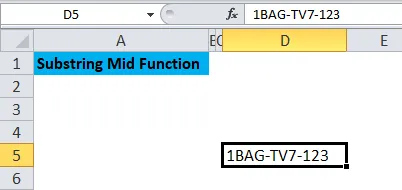
Uvidíme, jak pomocí funkce MID extrahovat řetězec uprostřed v buňce E5, krok za krokem.
Musíme zadat = MID a poté stisknout Tab nebo stisknout ( jak je ukázáno na obrázku níže).
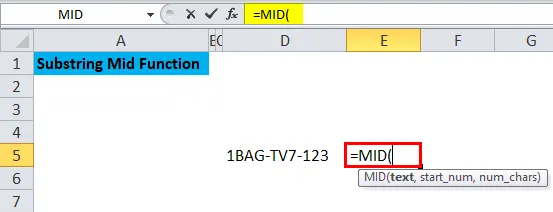
Nyní musíme zadat argumenty, jak je ukázáno na obrázku výše.
Místo textu musíme zadat adresu buňky, která je zde D5, start_num je argument, který definuje, odkud chceme řetězec, takže v tomto případě to chceme od 6. zleva a posledním argumentem je num_chars, což definuje počet znaků, které chceme, takže je to 3.
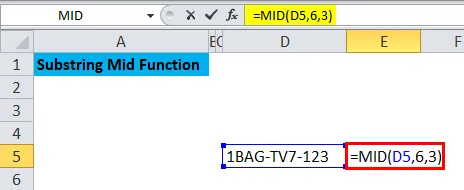
Takže na snímku obrazovky vidíme, že argument je uveden podle požadavku. Po zadání argumentu uzavřete vzorec znakem „ ) “ nebo jednoduše stiskněte klávesu Enter, abyste získali výsledky. Níže je snímek obrazovky pro informaci.
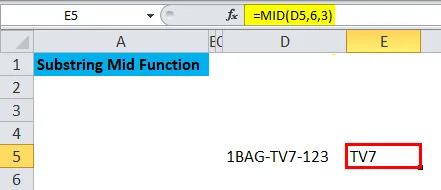
Na výše uvedeném snímku tedy vidíme, že TV7 je výsledkem aplikované funkce MID. TV7 je v příkladu tři znaky ze 6. pozice textu.
Co je třeba pamatovat na funkci Substring v Excelu
- Funkce substring se používá k získání telefonního čísla nebo kódu podle požadavku.
- Používá se také k získání názvu domény e-mailového ID.
- Při použití podřetězce ve formátu Excel musí být textová funkce koncepčně jasná, aby bylo dosaženo požadovaných výsledků.
- Ve vzorci by měl být uveden argument podle požadavku.
Doporučené články
Toto byl průvodce funkcí odběru v Excelu. Zde diskutujeme o tom, jak používat funkce Substrings v Excelu - LEFT, RIGHT a MID Function spolu s praktickými příklady a stahovatelnou šablonou Excel. Můžete si také prohlédnout naše další doporučené články -
- Průvodce levou funkcí Excelu
- RIGHT Excel Funkce s nejlepšími příklady
- Jak použít Excel MID funkci?
- Jak používat funkci Excel COMBIN